Microsoft používá virtualizaci v Windows 11 pro scénáře, včetně integrity kódu chráněného hypervisorem (HVCI), označované také jako integrita paměti, a platformy virtuálních počítačů (VMP).
VMP poskytuje základní služby virtuálních počítačů pro Windows. Integrita paměti pomáhá zabránit útočníkům v vložení jejich vlastního škodlivého kódu a zajišťuje, aby všechny ovladače načtené do operačního systému byly podepsané a důvěryhodné. Ve výchozím nastavení se povolí na všech nových zařízeních Windows 11. Povolení funkcí zabezpečení ve výchozím nastavení vychází z vyvíjejícího se prostředí hrozeb a odpovědnosti Microsoftu za ochranu více než miliardy uživatelů Windows.
V rámci průběžného testování a zpětné vazby od uživatelů microsoft zaznamenal, že v některých scénářích a některých konfiguracích herních zařízení může mít vliv na výkon integrity paměti a VMP.
Systém Windows umožňuje uživatelům konfigurovat počítače tak, aby vyhovovaly jejich konkrétním potřebám, včetně možnosti zapnout a vypnout funkce Systému Windows, jako je integrita paměti a VMP. Hráči, kteří chtějí určit prioritu výkonu, mají možnost tyto funkce během hraní vypnout a po skončení hraní je znovu zapnout. Pokud je ale zařízení vypnuté, může být ohroženo hrozbami.
Níže najdete pokyny k vypnutí těchto funkcí.
Vypnutí integrity paměti
-
Vyberte Start , na hlavním panelu zadejte Izolace jádra a v seznamu výsledků vyberte Izolace jádra a otevřete aplikaci Zabezpečení Windows.
-
Na stránce Izolace jádra vypněte přepínač Integrita paměti. Možná budete muset zařízení restartovat.
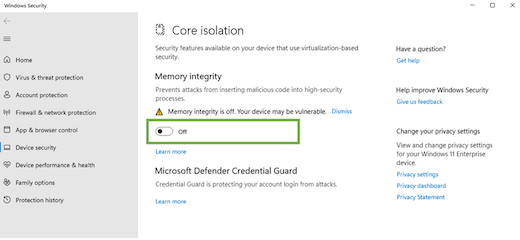
Vypnutí platformy virtuálních počítačů (VMP)
-
Vyberte Start , do vyhledávacího pole zadejte "Funkce Systému Windows" a v seznamu výsledků vyberte Zapnout nebo vypnout funkce Systému Windows.
-
V okně Funkce systému Windows, které se právě otevřelo, najděte a zrušte výběr možnosti Platforma virtuálního počítače.
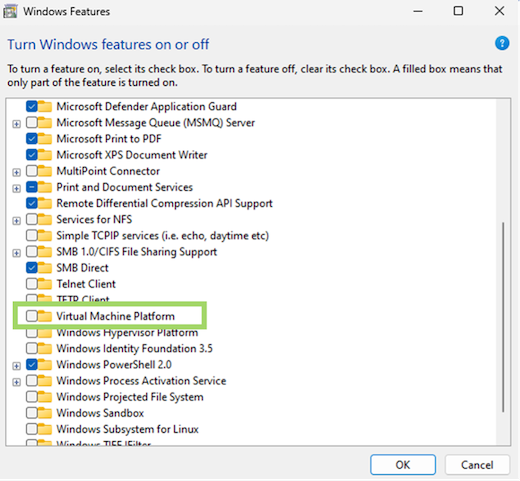
-
Vyberte OK. Možná budete muset zařízení restartovat.










